こんにちは、マエダです!
今回はヤフオクの「スマホアプリ」の導入方法と
使い方について解説していきます。
スマホ版アプリでも、パソコン同様
出品~落札まで一通りの機能を使うことが出来るのですが
僕ら出品者側が主に利用するのは、落札時の「プッシュ通知」と
落札後~発送時・評価までの「取引ナビ」になります!
特に発送時は、ヤマト営業所やコンビニ、郵便局などで、スマホアプリの
取引ナビから「QRコード」を表示させないといけないので
アプリのDLは必須事項です!(‘ω’)ノ
商品落札後の発送方法についてはこちら
目次
アプリDL後のプッシュ通知設定
iPhone用、Android用どちらも同じ仕様なので、
僕のiphoneの画面を例に解説していきますね!
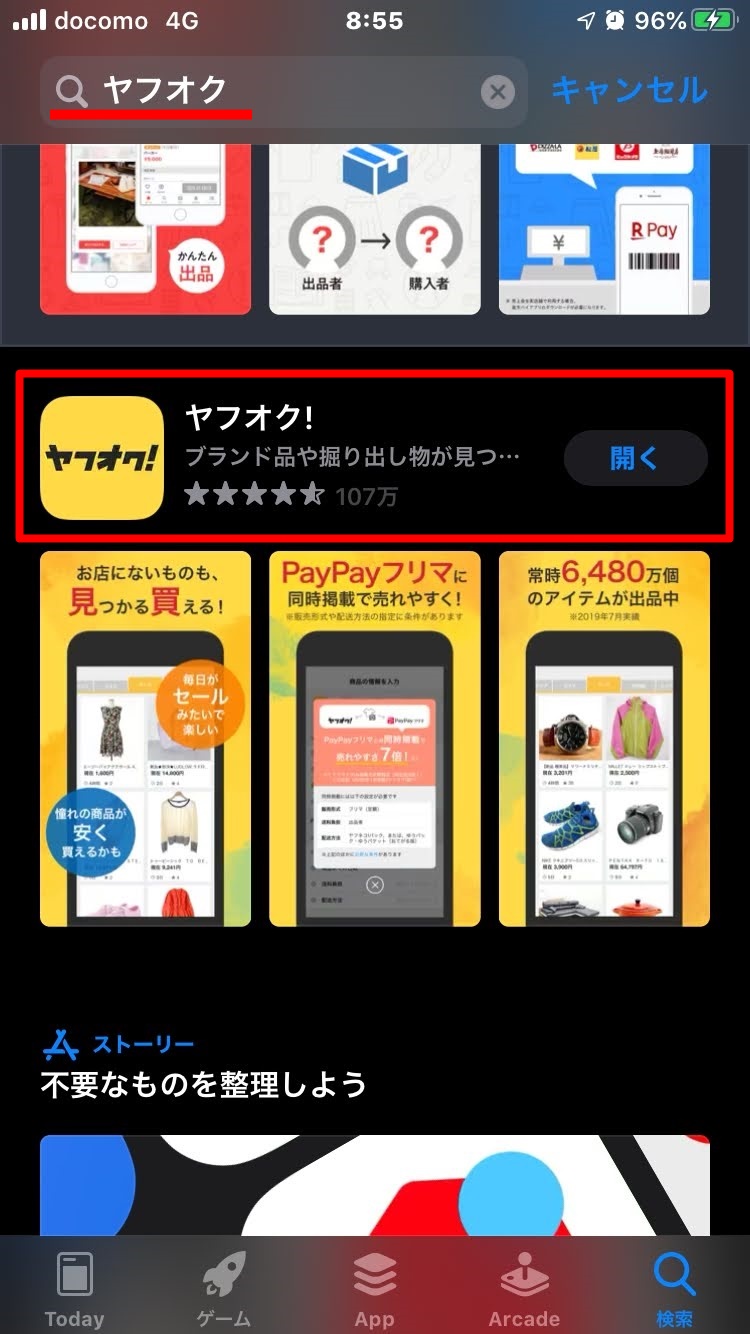
「AppStore」or「Google Play」で
「ヤフオク」と検索したら
ヤフオクアプリ出てくるので
アプリをダウンロード!

ヤフオクアプリは利用頻度が高いアプリなので、
アイコンはホームの画面に設置しておいて
いつでもタップできるようにしておきましょう!
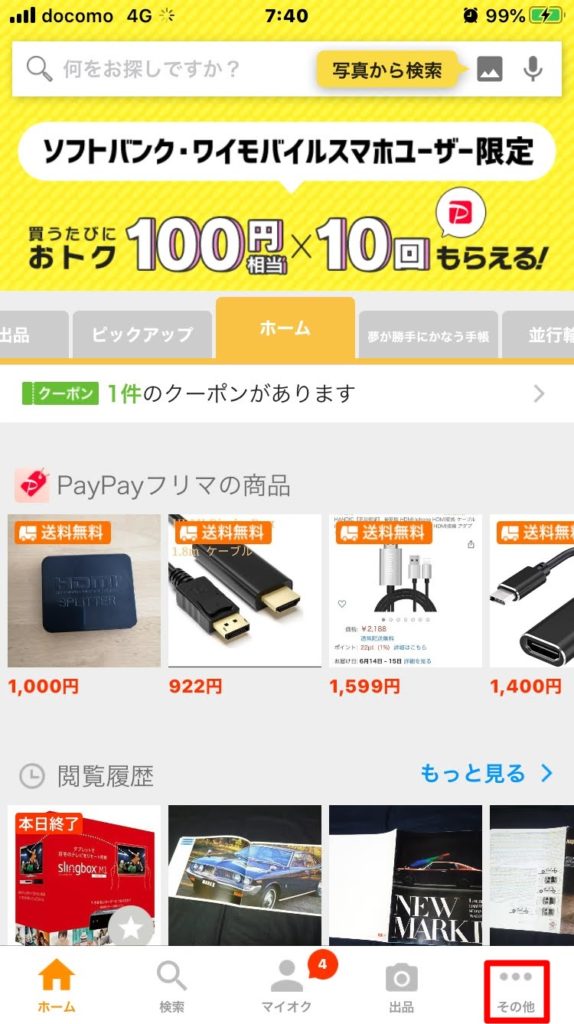
アプリを開いたら「ホーム」画面が表示されます。
まずはアカウントのログインをしていくのですが、
アプリ版ヤフオクはホームからのログインではなく
設定画面からになりますので、
右下の「その他」をタップ。
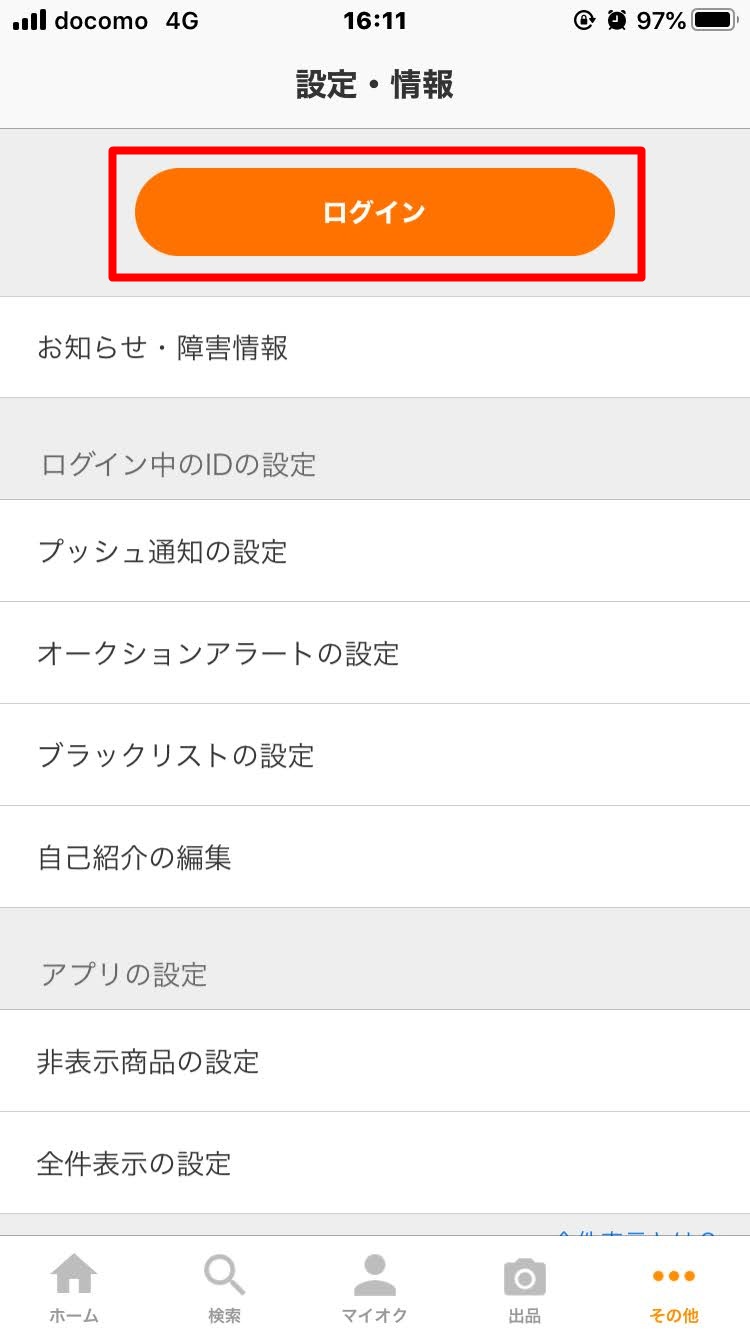
いちばん上にある「ログイン」をタップして
自分のアカウントでログイン。
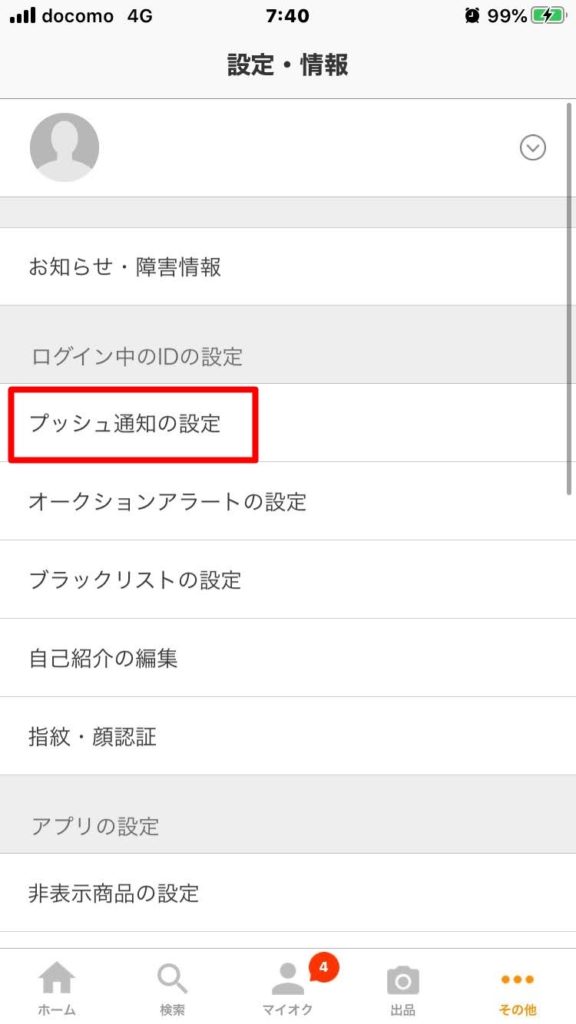
ログインができたら、次に
入札時や落札時にリアルタイムで通知が来るように
「プッシュ通知の設定」を行いましょう!
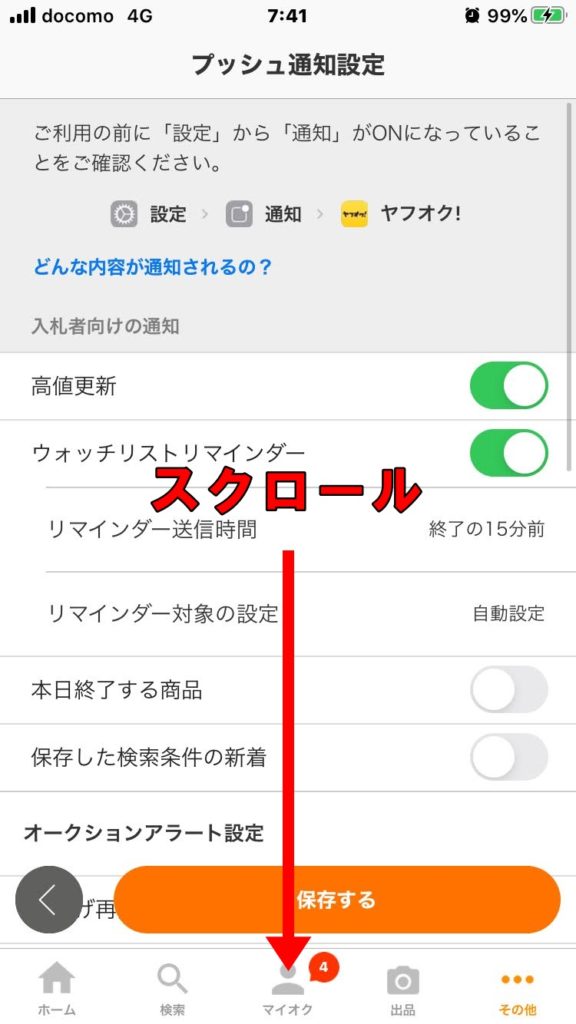
「入札者向けの通知」ですが
「高値更新」と「ウォッチリストのリマインダー」
のみを通知オンにしておけば特に問題ありません。
続けて画面を下へスクロール。
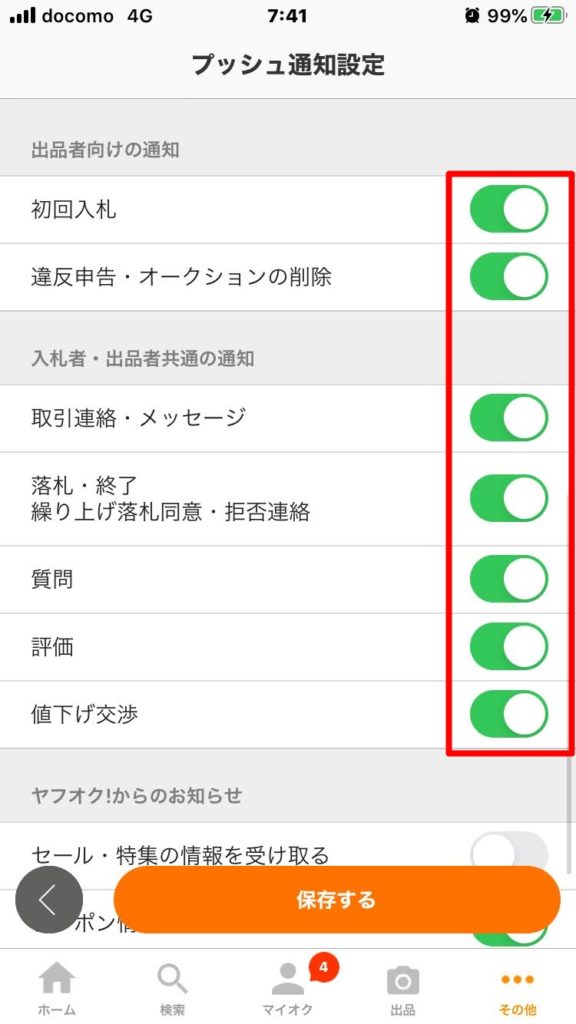
下の方までスクロールしてくると
「出品者向けの通知」と「入札者・出品者向けの通知」
の2項目が出てくるので
全ての項目を通知オン!
このプッシュ通知のおかげでいち早く「落札」や「連絡」
に気づけるのでお客様とのスムーズなやりとりができ、
信頼の構築に繋がっていきますよ(^^)/
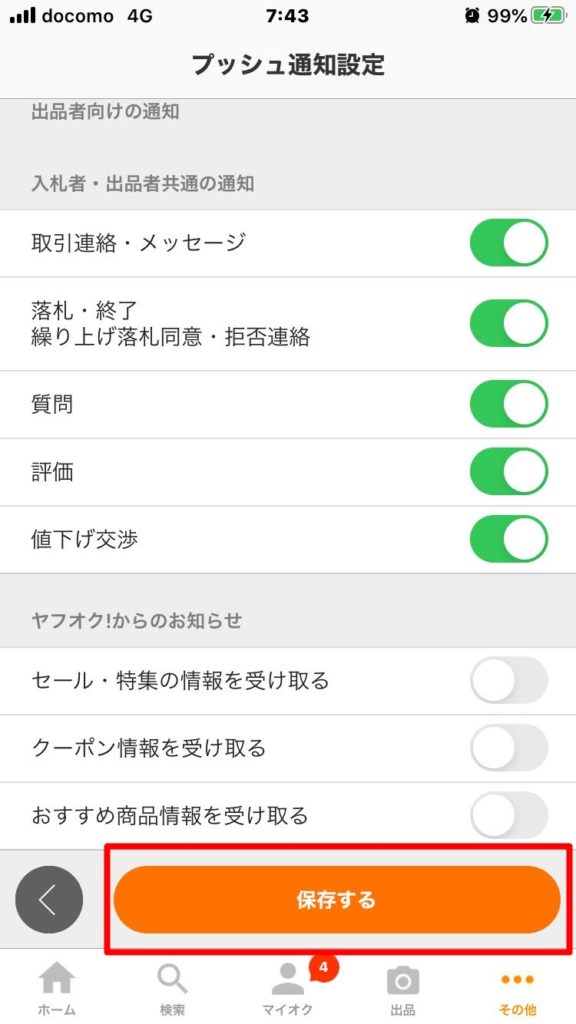
「ヤフオクからのお知らせ」は必要なければ通知オフ。
この通知切っとかないと、たまにこの通知がきたときに
入札や落札と勘違いして落胆しちゃうんですよ(笑)
さいごに「保存する」をタップ。
通知の設定は以上となります。
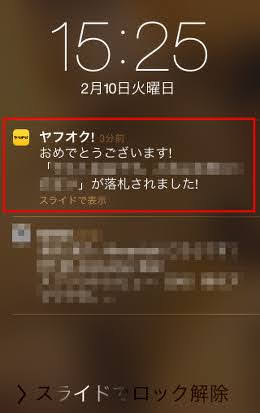
これで、オークションの落札があったら、
リアルタイムでプッシュ通知が届きます!
ヤフオクで何度も取引を重ねてきた僕でも、
ロック画面に「おめでとうございます!」の文字が
見えたら、いまだにテンション上がりますよ(笑)
出品者が利用する機能
マイオクメニューで出品者として利用する機能は、
上段の「新着情報」と
下段の「出品中」「出品終了分」「支払い関連」
主にこの「4つ」に絞られます。
使うところは限られているので、
何回か取引を行ってみると
サクサクっと操作できるようになりますよ(^^)/
取引ナビにアクセスする方法
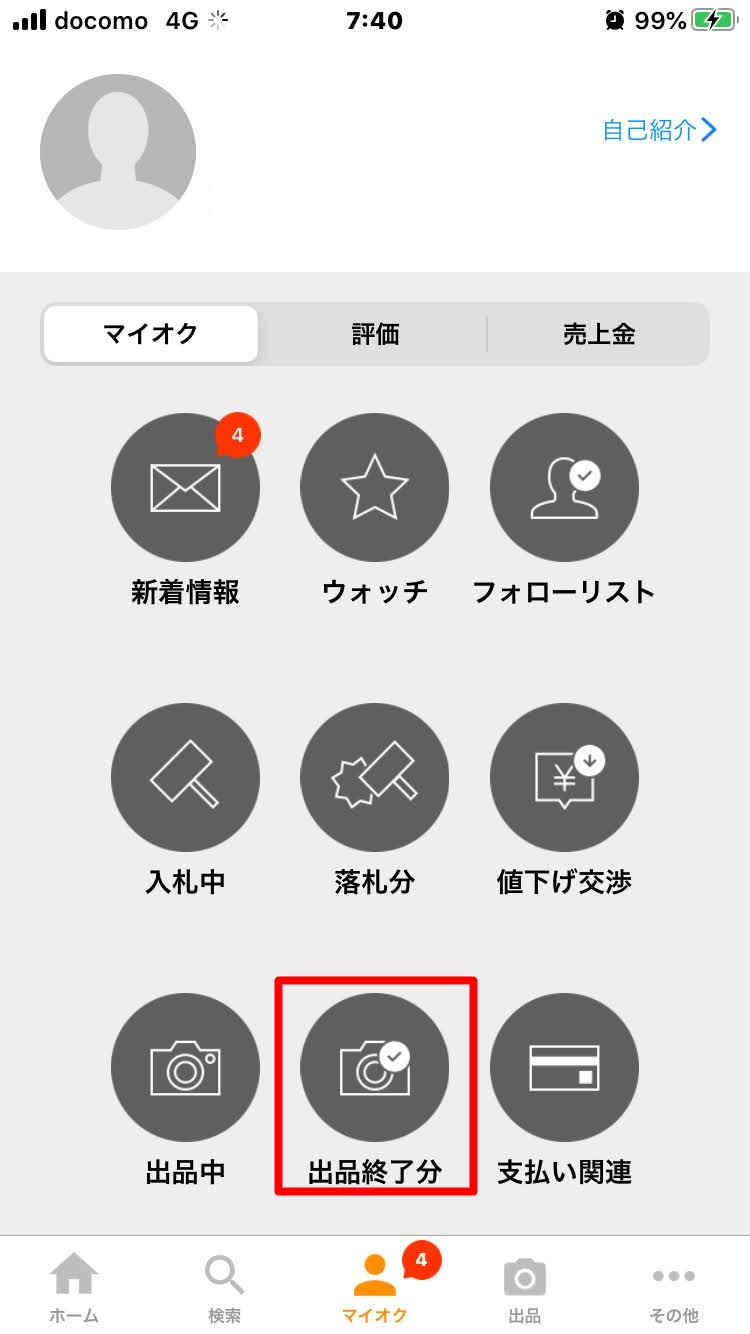
アプリの中で最も利用するのが「取引ナビ」です。
「おめでとうございます!商品が落札されました」
と表示される通知をタップすれば
直接「取引ナビ」へ直接飛べるのですが、
プッシュ通知を間違って消してしまった!何てことも
あるかもしれないので一応載せておきますね(笑)
マイオクの「出品終了分」をタップ。
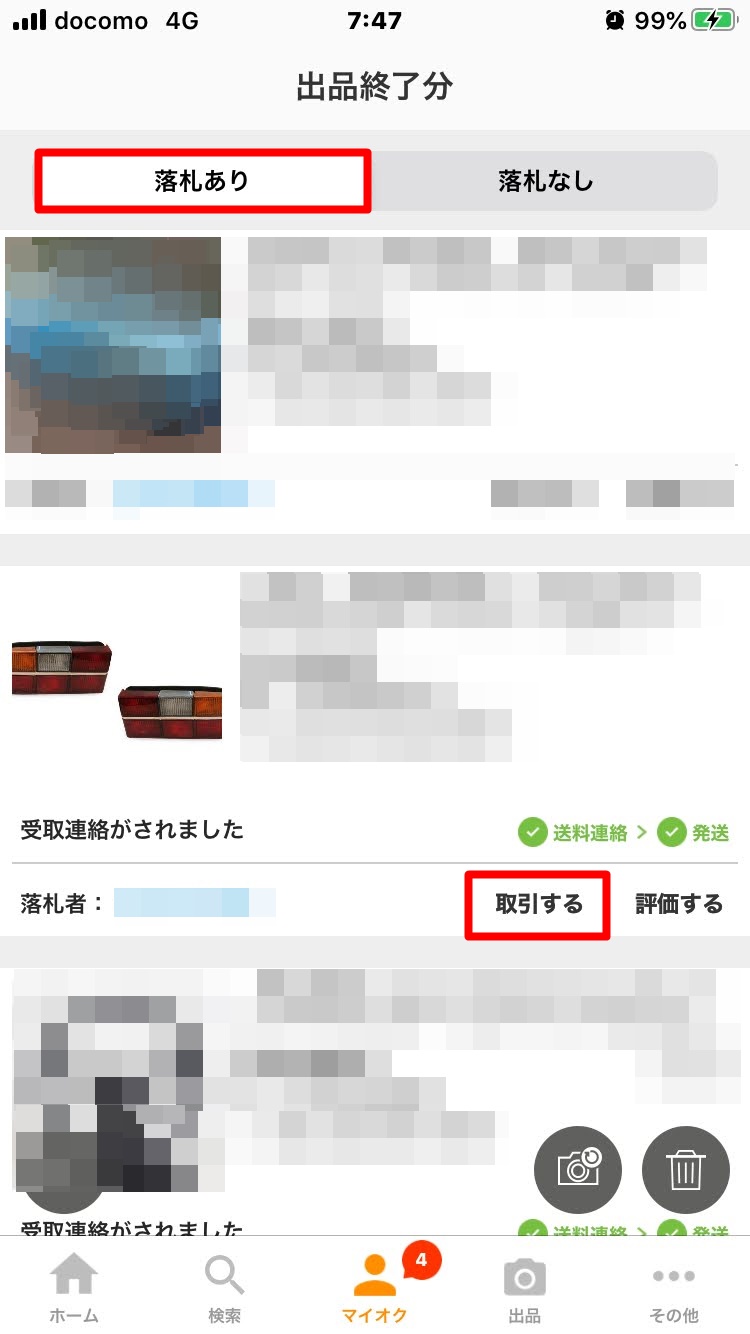
出品終了分画面の
「落札あり」をタップすると
商品一覧が表示されるので
対象の商品情報の下にある「取引する」をタップ。
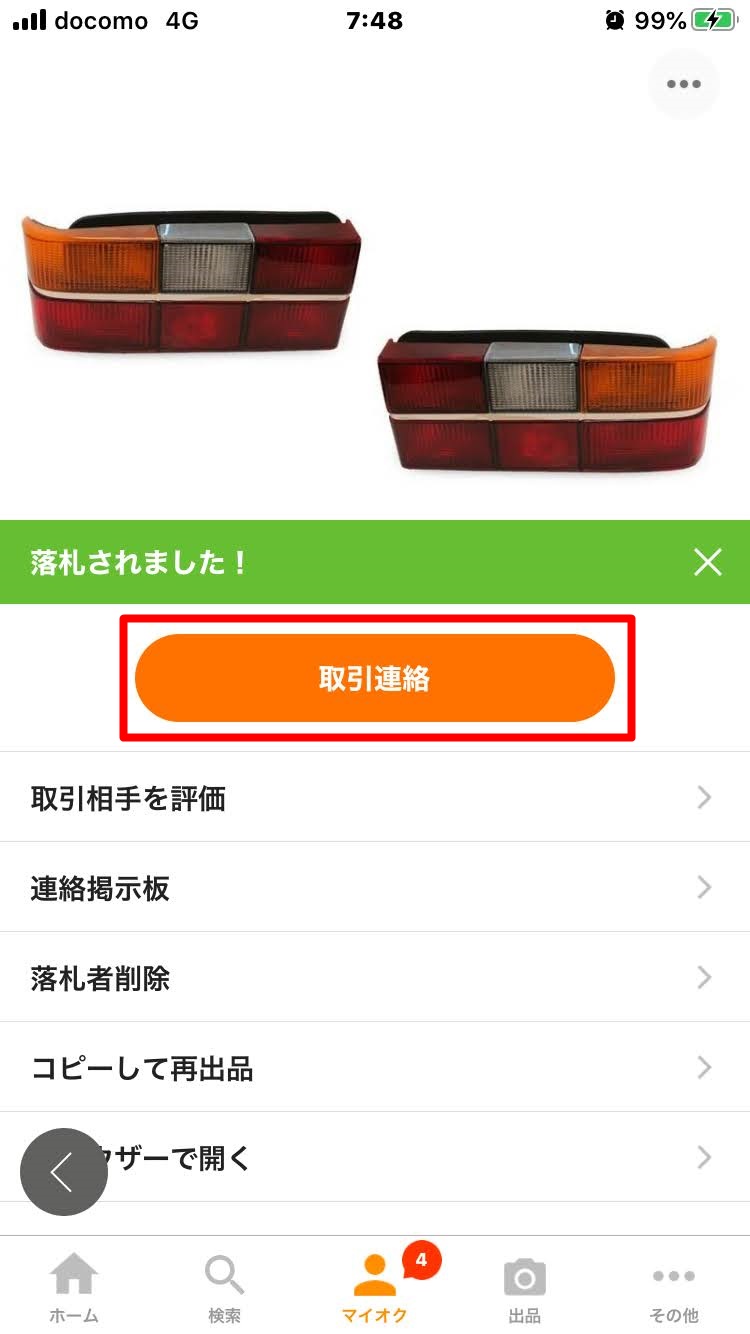
続いて「取引連絡」をタップ。
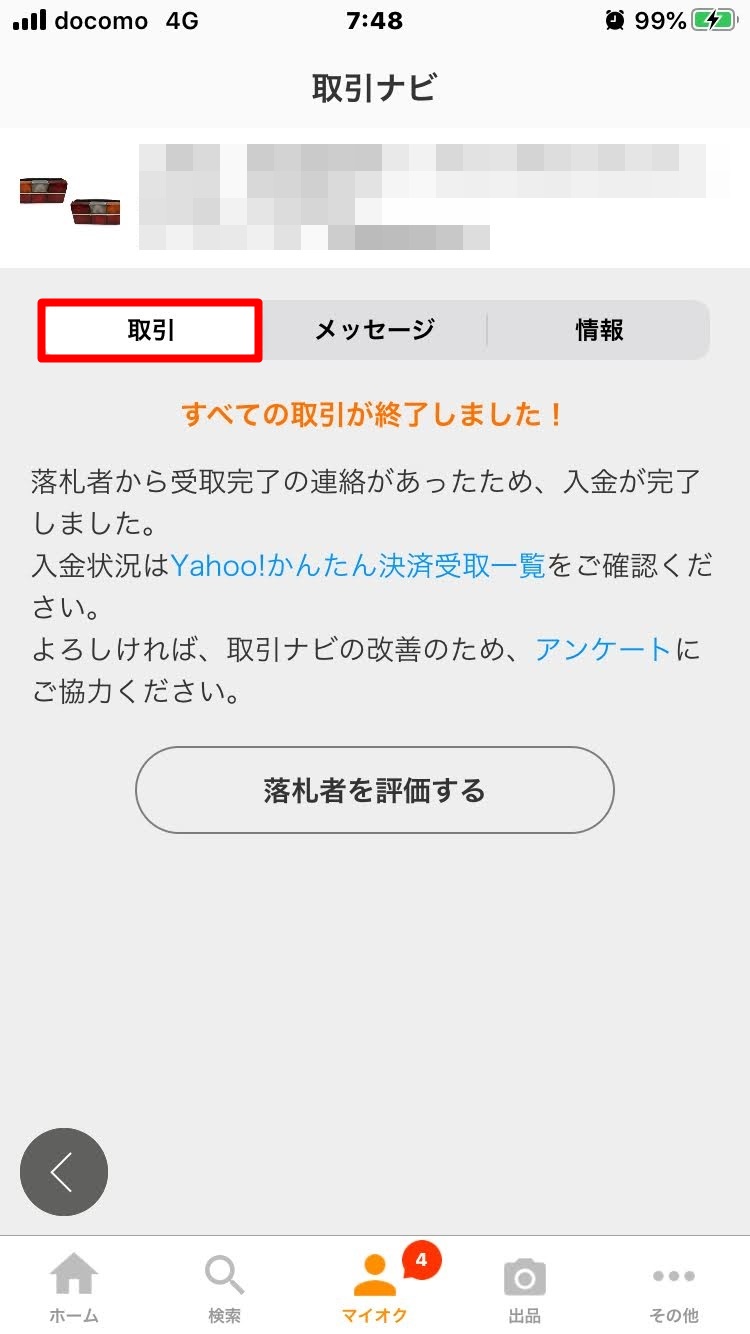
「取引ナビ」へ到着しました!
左側の「取引」という項目で
「落札後~発送」「評価」までの一連の操作を行います。
① 商品発送用「QRコードの表示」
②「発送通知」
③「落札者を評価」
この順番になります(^^)/
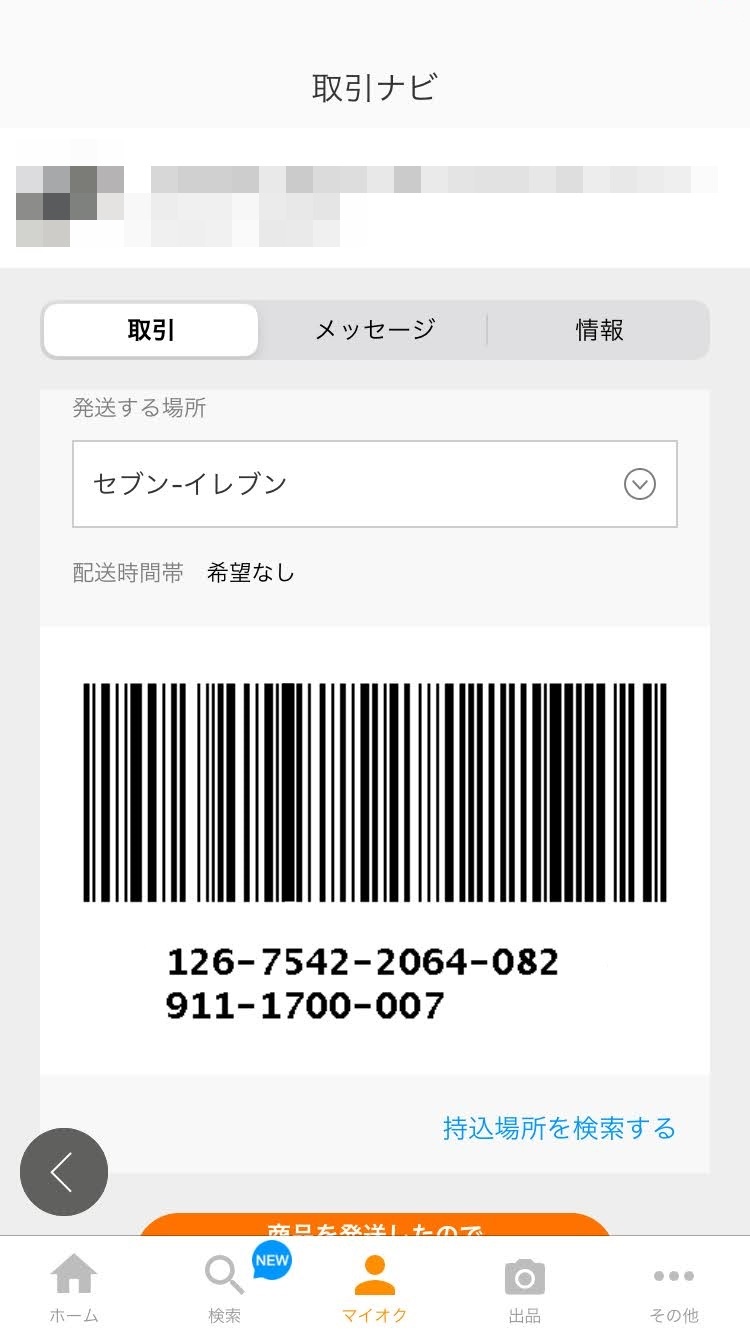
「落札者の支払後」 ~ 「商品発送前」
の段階でのみ、商品発送用の
「QRコード」or「バーコード」が表示されます。
ヤマト運輸、ファミリーマートは「QRコード」
セブンイレブンは「バーコード」
の表示となりますので、持ち込む場所に合わせて
「発送する場所」の選択を行いましょう!
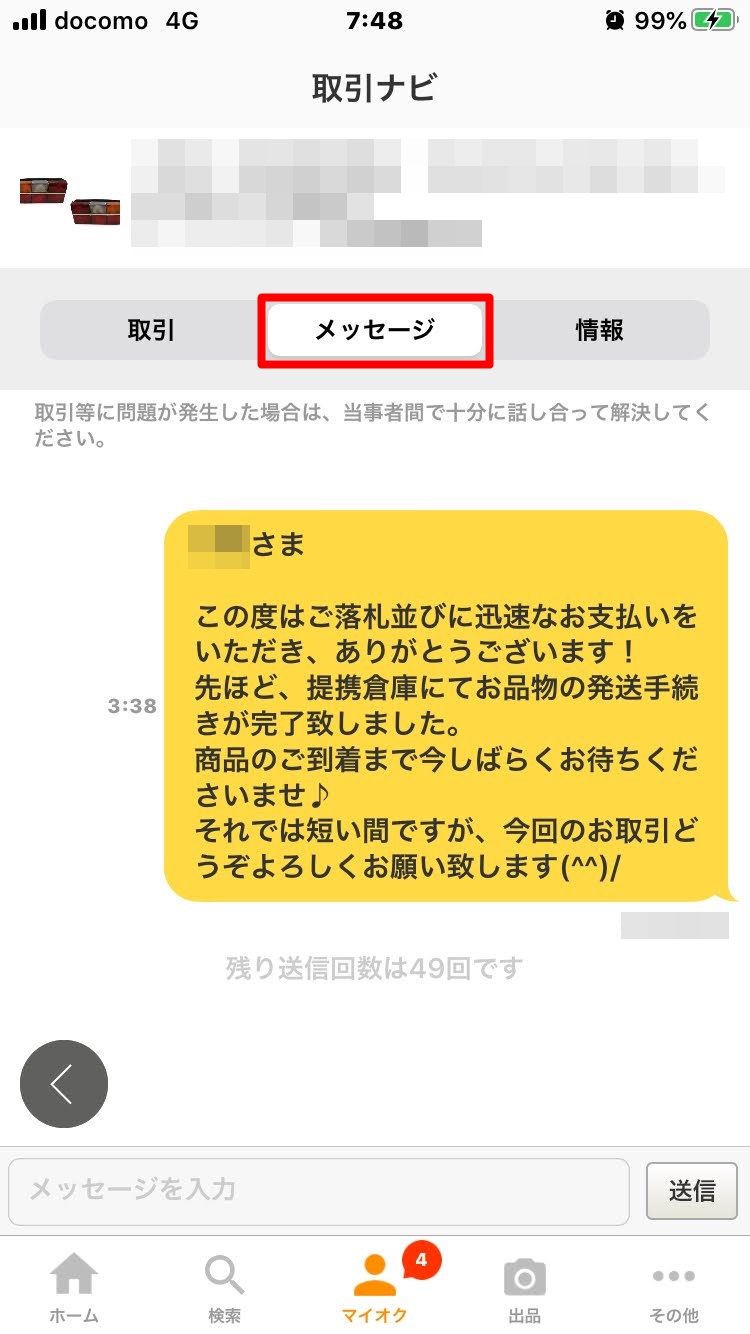
「メッセージ」をタップすれば
取引メッセージの送受信画面が表示されます。
基本、僕はパソコンからの送信ばかりなのですが、
数日あけて外出している際、落札があったときには
スマホからサクッと送信しています♪
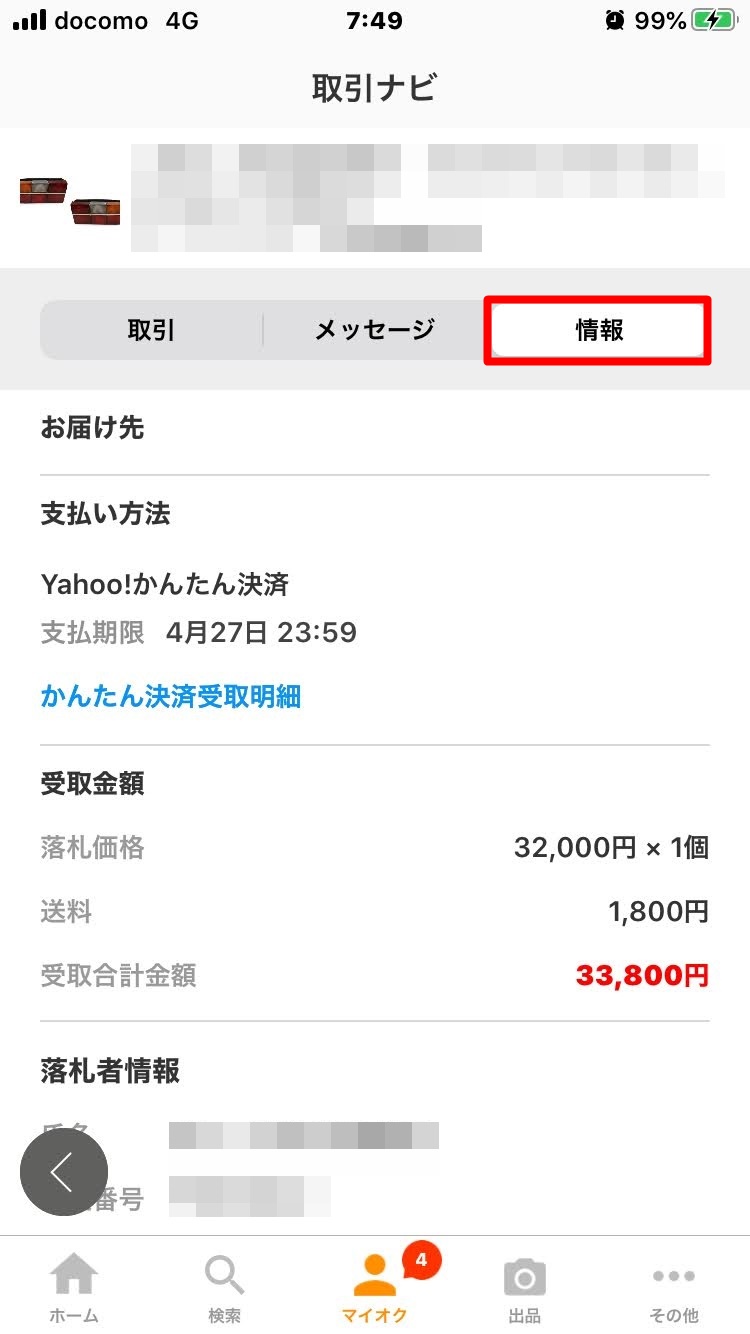
右側の「情報」をタップすれば、
お届け先、受取金額、落札者情報、出品者情報
の確認ができます!
「ヤフネコ!パック」や「ゆうパック(おてがる版)」
などのQRコード発送ではない、通常の発送の時には
ココを開いて確認しながら伝票書きを行っていきます。
商品再出品の流れ
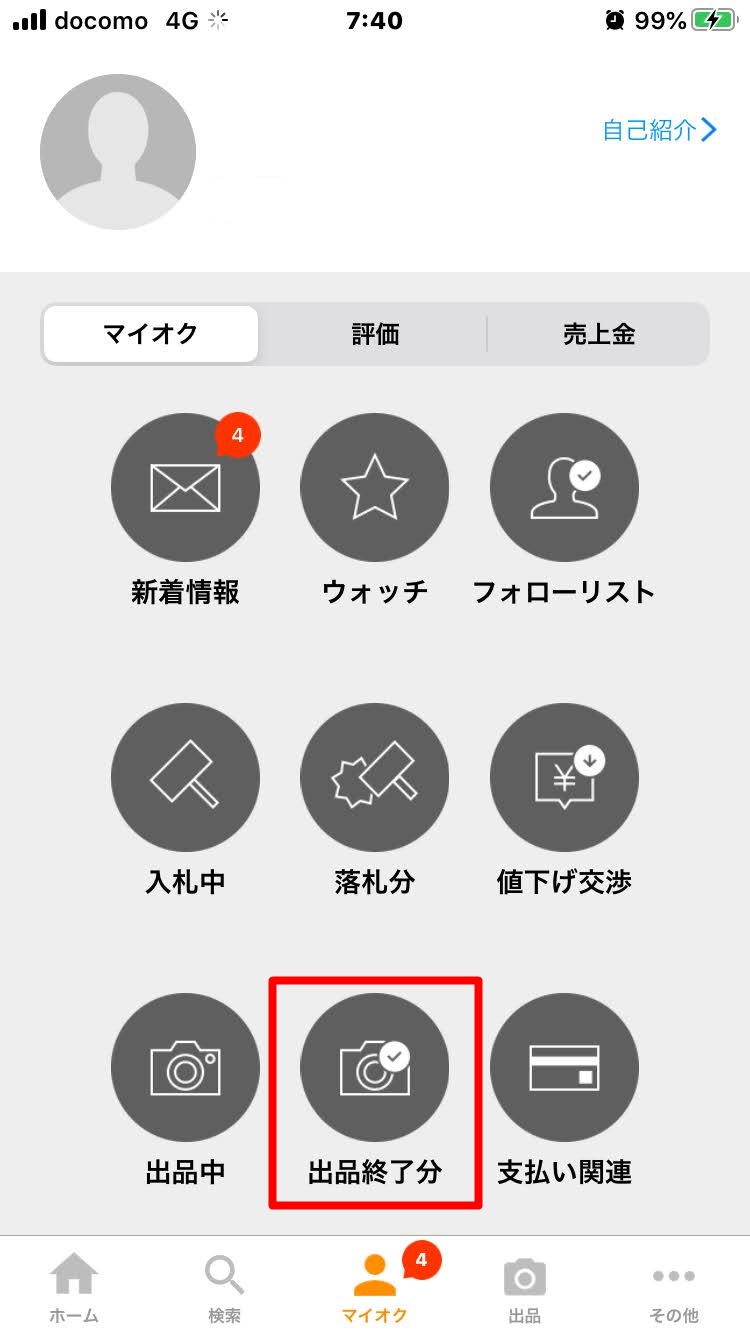
落札されずに終了したオークションの再出品も
スマホアプリからできちゃいます!
マイオクの下段にある「出品終了分」をタップ。
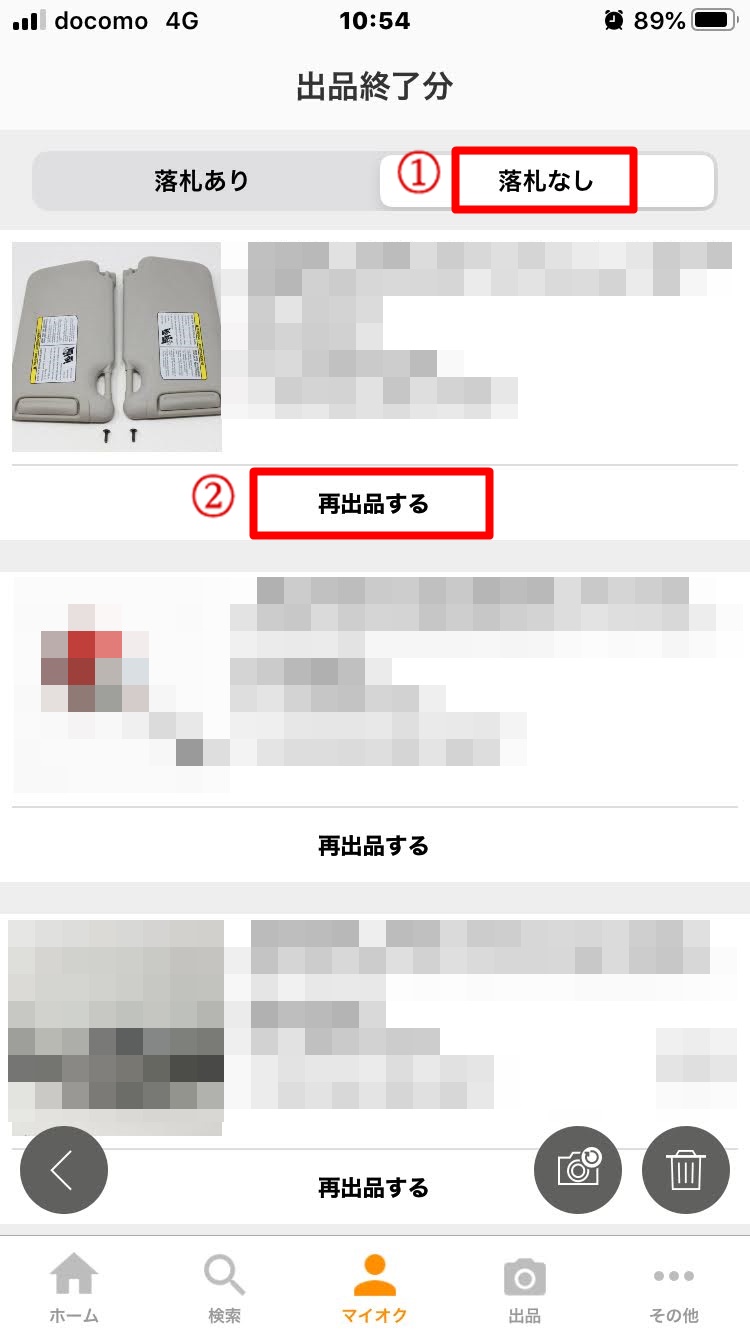
表示されたらまずは「落札なし」をタップして
次に再出品したい商品情報の下にある
「再出品する」をタップ。
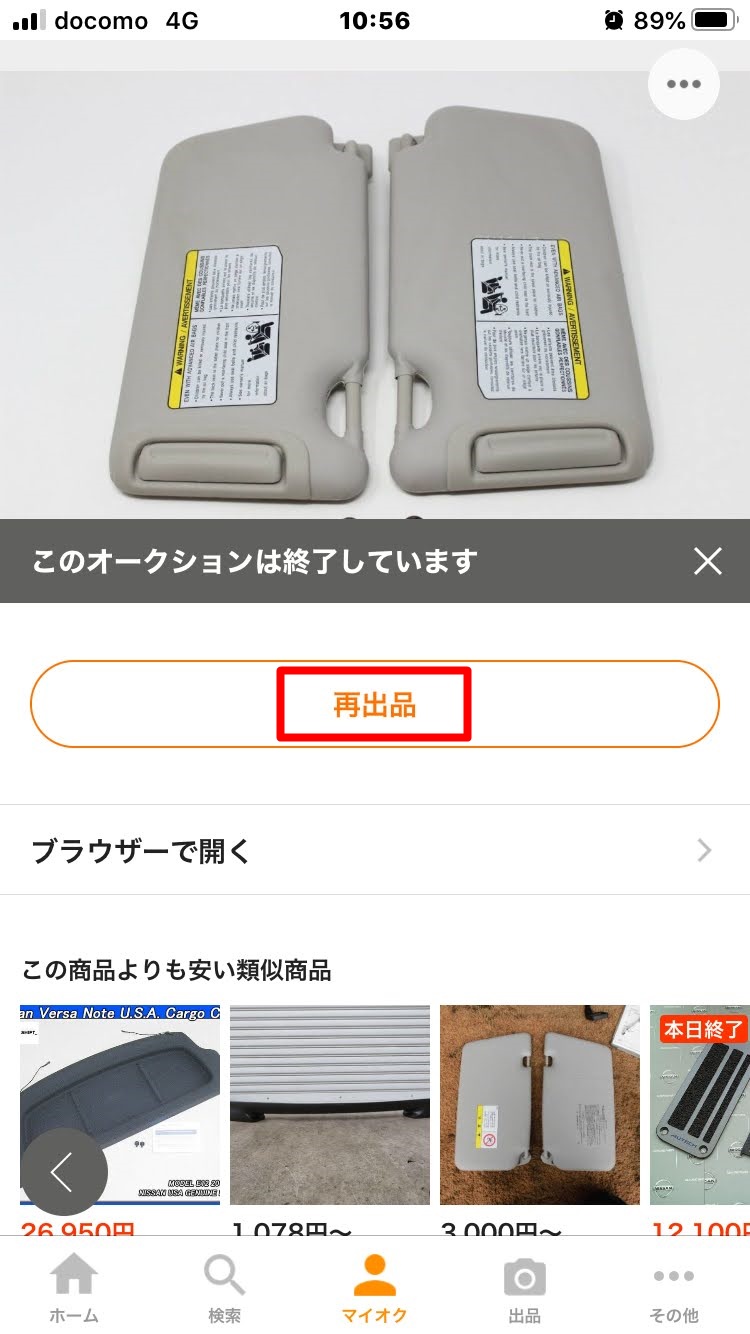
ふたたび「再出品」をタップ。
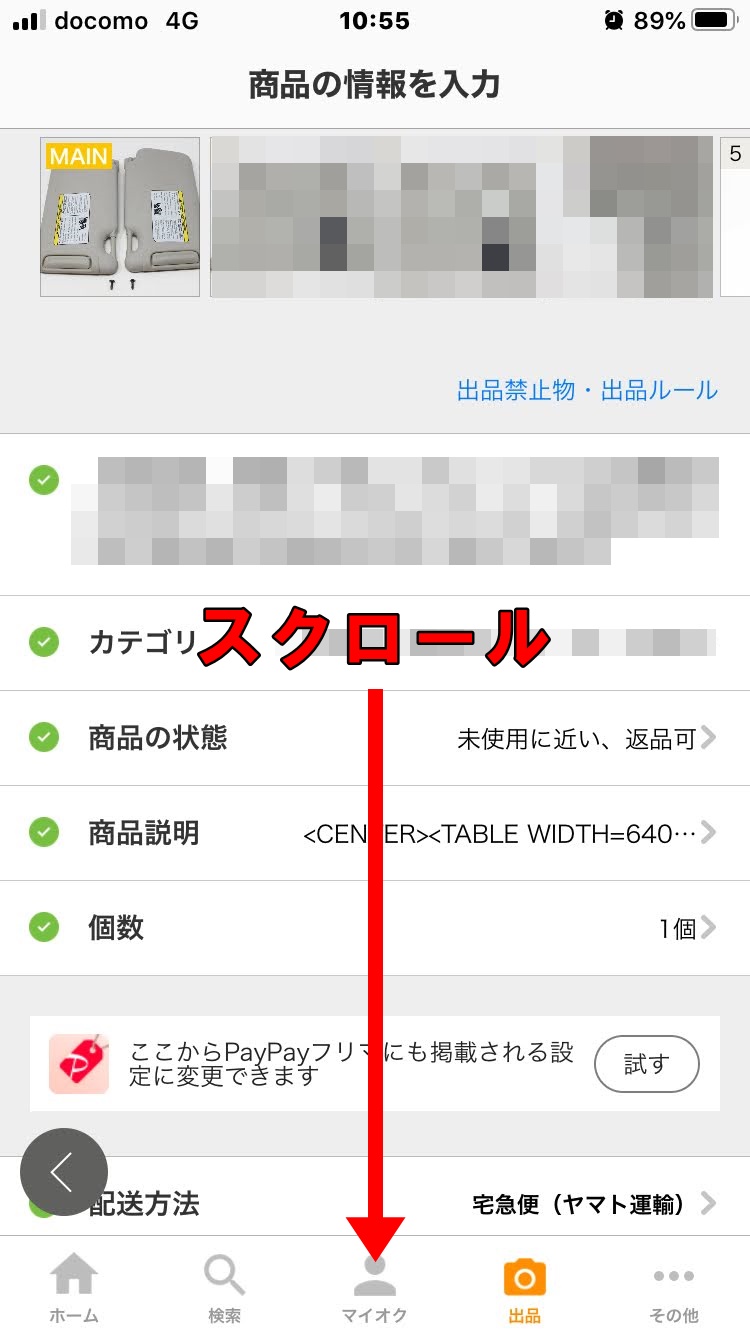
基本はタイトルや画像はそのままで出しますが
もし必要があれば、タイトルなどを変更して
画面を下へスクロール。
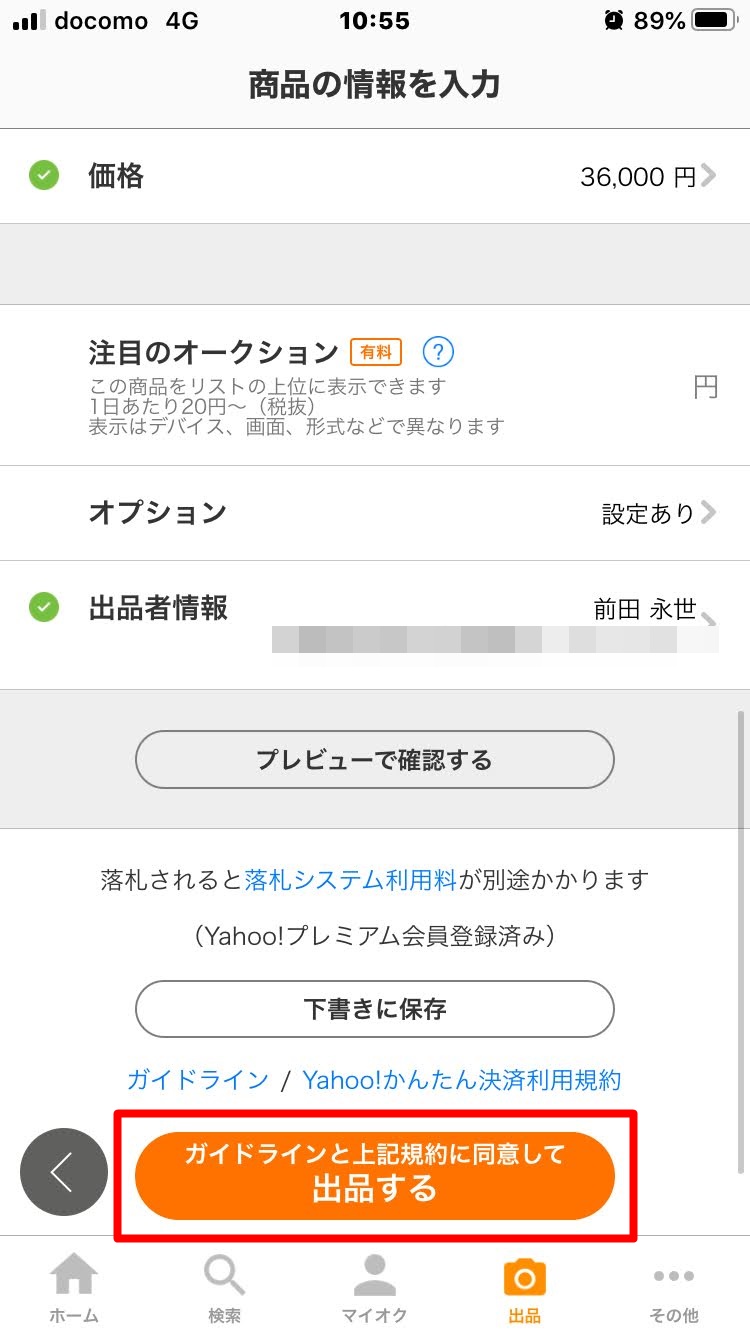
オークション終了日時を指定して、
必要に応じて価格を変更したら
「出品する」をタップ。
これだけで再出品が完了します!
ラクチンですね!
パソコンよりも時間かからないかも?(笑)
外出先からでも管理できるので大変便利ですよ♫
売上金の口座振り込み申請方法
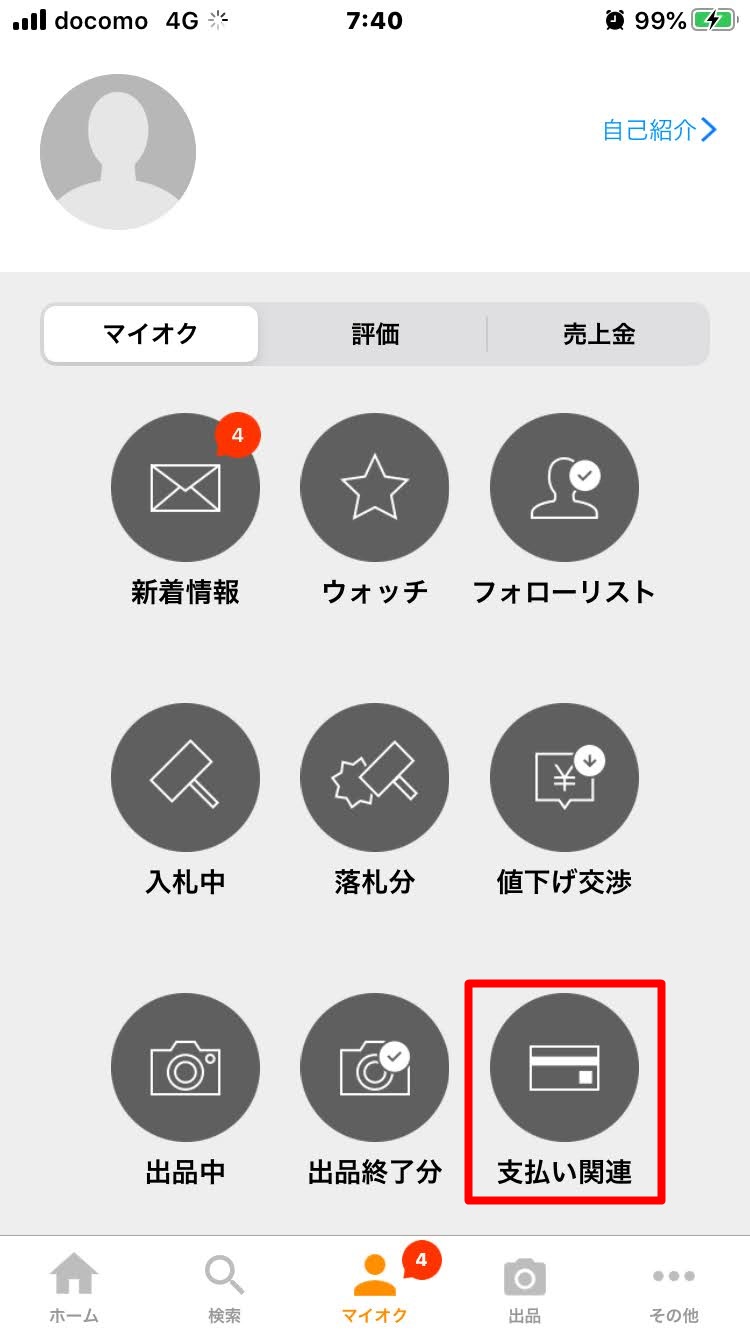
続いて、落札された商品の売上金の申請方法について。
マイオクの右下にある「支払い関連」をタップ。
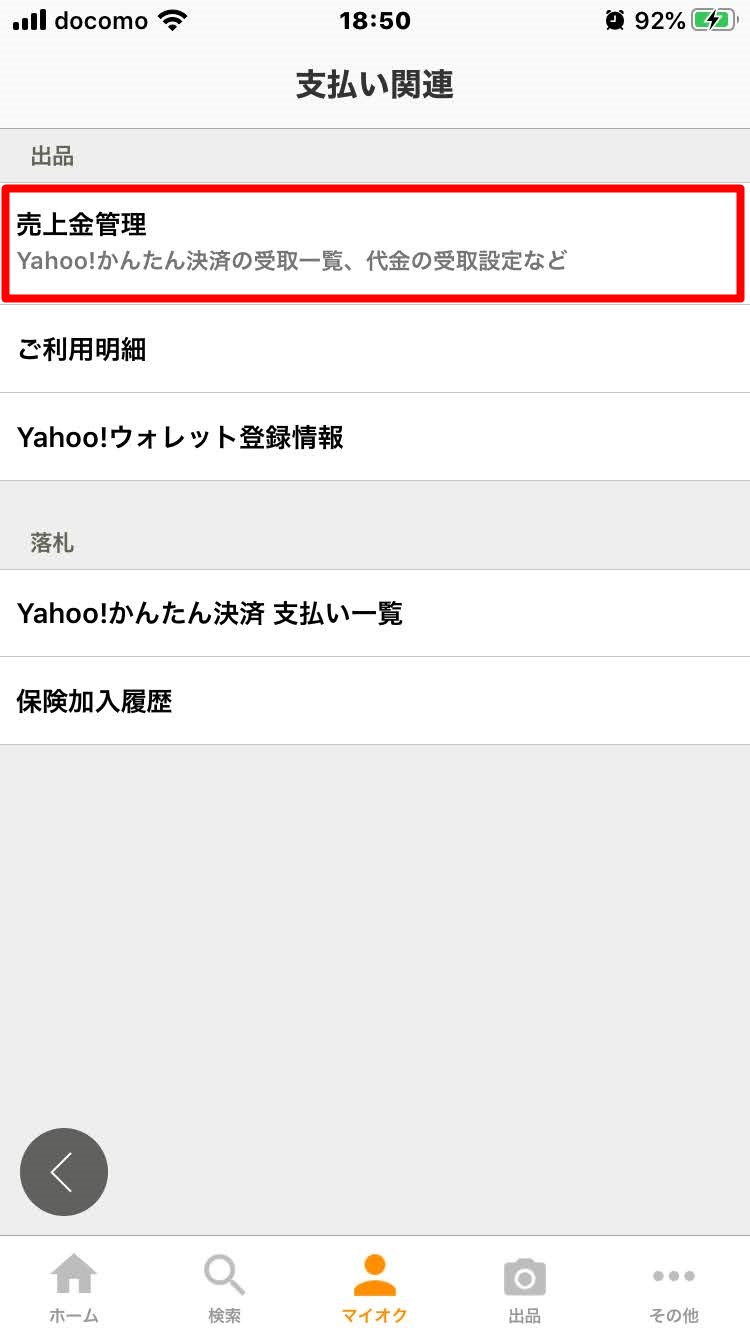
支払い関連画面のいちばん上にある
「売上金管理」をタップ。
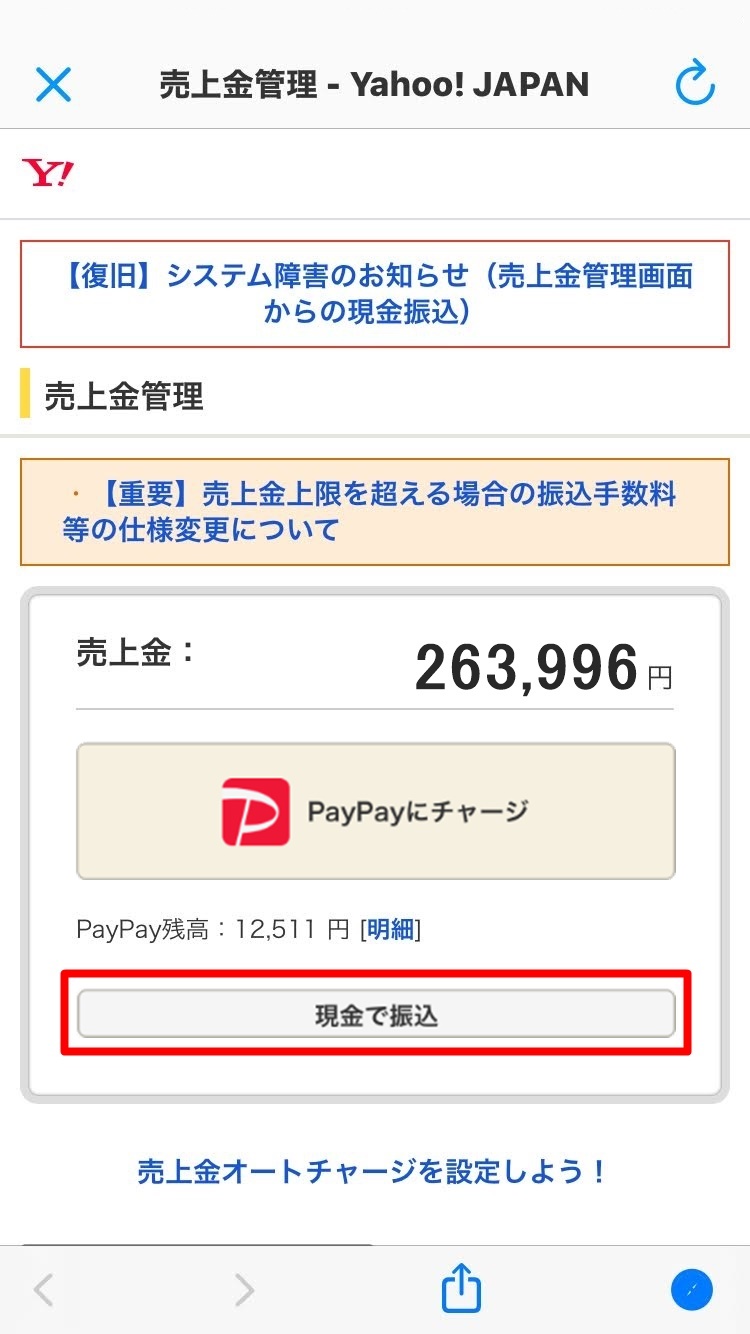
売上金管理の画面に移るので、「現金で振込」をタップ。
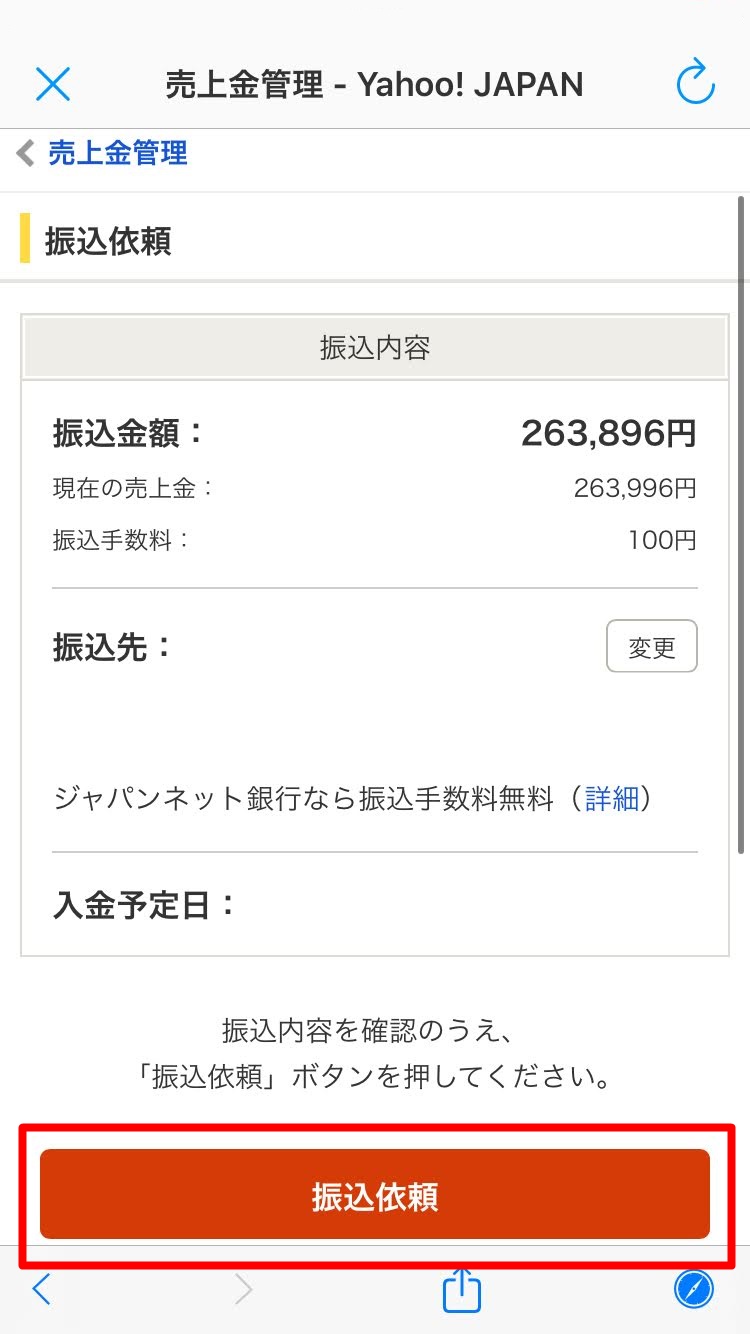
金額と、振込先の口座情報を確認して、
「振込依頼」をタップ。
これで銀行口座への入金申請は完了です!
スマホアプリ版は、直感的に操作できるので
慣れればパソコンよりも早く扱えるようになりますよ♫
特に、再出品作業なんかは、特に設定をイジッたりせずに
再出品するのであれば、スマホからのほうが断然速い!
「スマホアプリ版ヤフオク」を使いこなせば
各所での作業効率化が出来るので、どんどん活用してくださいね(^^)/
まとめ
・プッシュ通知オンで落札や連絡に素早く気付き、レスポンスの良い取引を!
・再出品作業は、場合によってはパソコンよりも速くできる!
・入金申請もたったの「4ステップ」でカンタン便利!



